Outlookで新着メールを受信した時の封筒アイコンがいつのまにか表示されなくなりました。
そういう場合の確認ポイントは以下の2つです。
目次
Outlookのオプション設定
Outlookのオプション設定に「タスクバーに封筒のアイコンを表示する」にチェックが入っているか確認します。
Outlook左上の「ファイル」を押して表示される画面の左下の「オプション」をクリック。
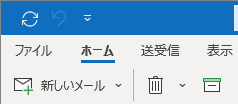
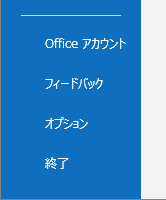
オプション画面で左側の「メニュー」をクリックし、「タスクバーに封筒のアイコンを表示する」にチェックが入っているか確認します。
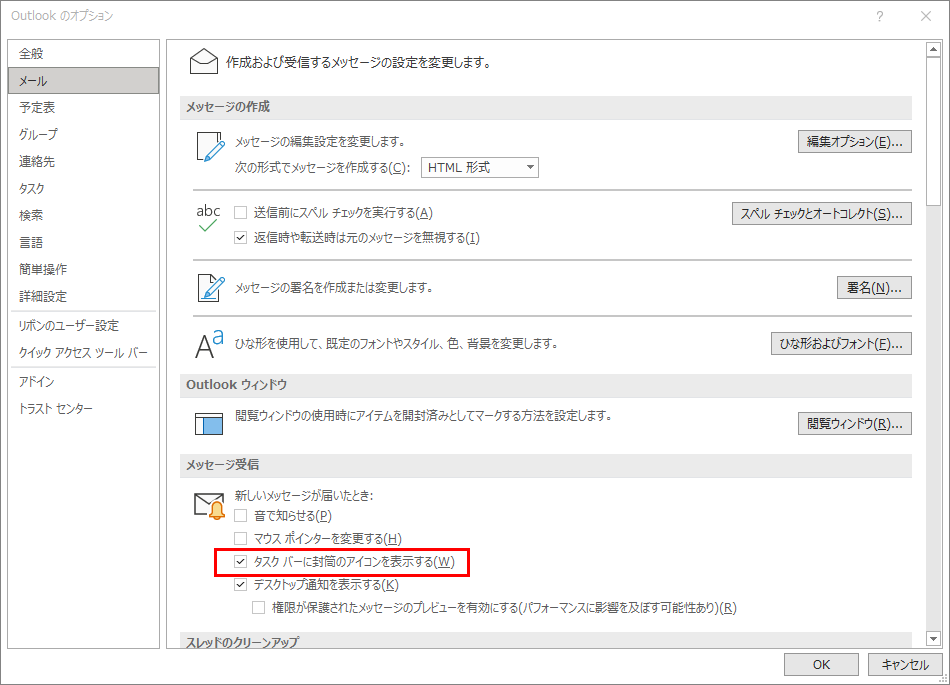
タスクバーの設定
「タスクバーの設定」の「タスクバーに表示するアイコンを選択します」で、Outlookの封筒アイコンがオンであることを確認します。
タスクバーの空いている所で右クリックしたら表示されるメニューから「タスクバーの設定」をクリック。
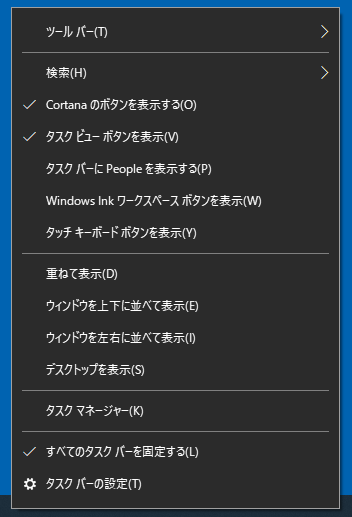
タスクバーの設定画面にある「タスクバーに表示するアイコンを選択します」をクリック。
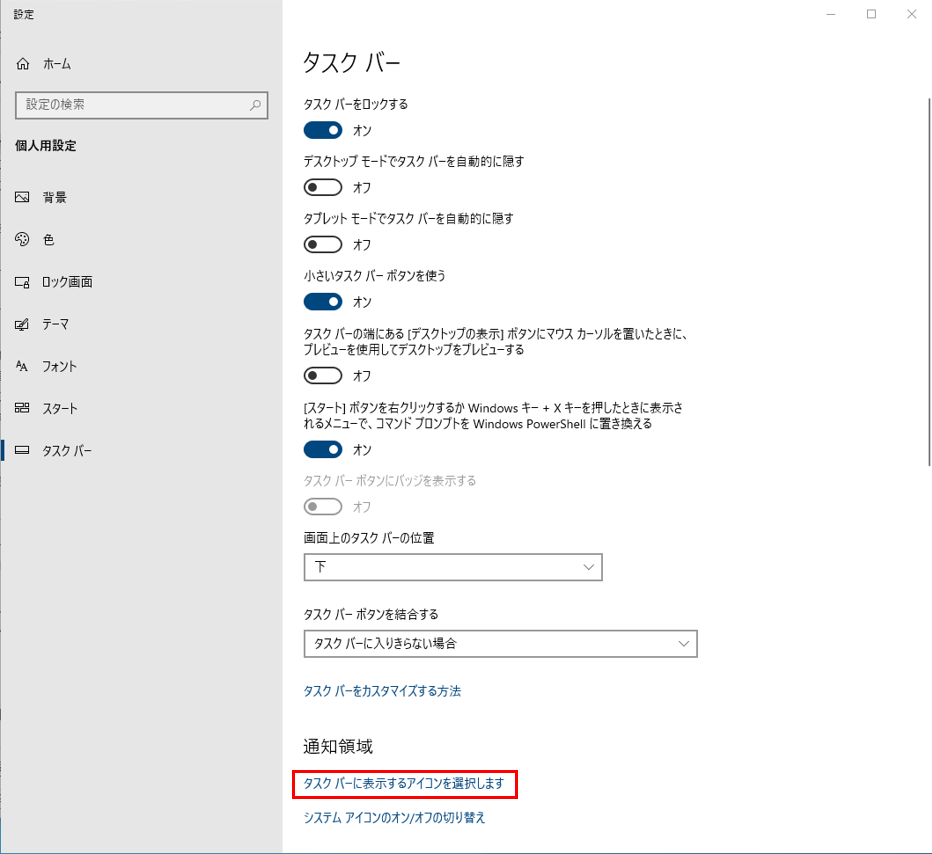
「タスクバーに表示するアイコンを選択します」画面の「Microsoft Outlook」の「封筒アイコン」がオンであることを確認します。
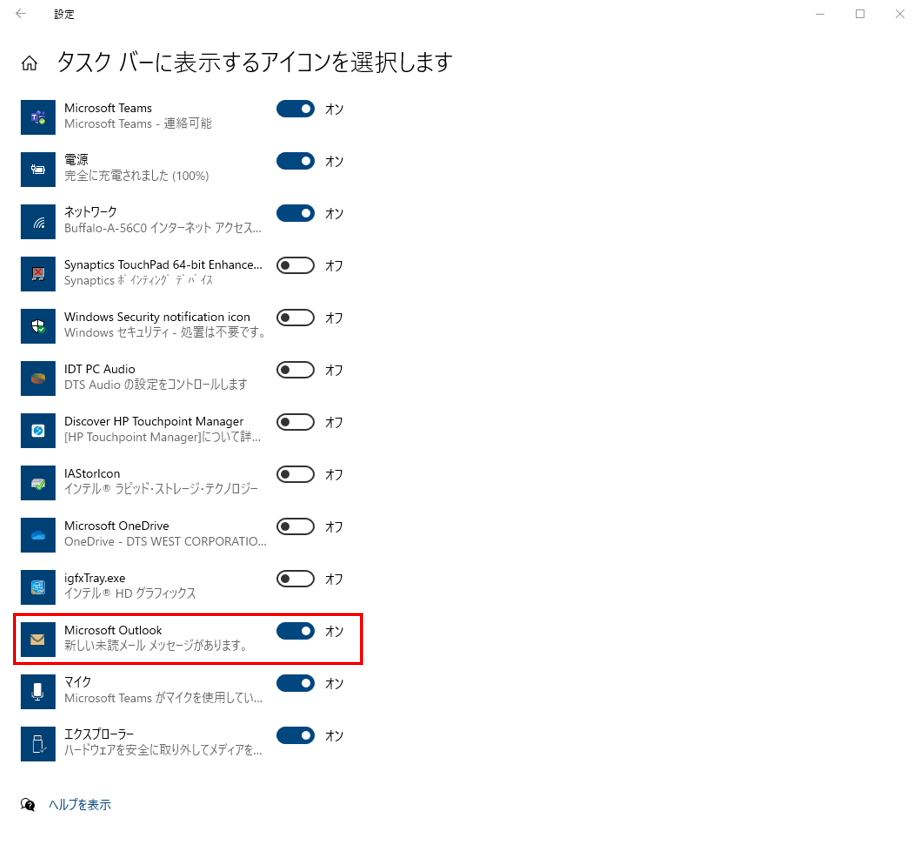
封筒アイコンが表示されるようになりました。














